解决Win11记事本打开大文件时无响应和卡顿问题的方法。
2024-01-30 09:28:39 作者:思玩系统 来源:网络
解决Win11记事本打开文件过大无响应卡顿问题的方法很简单。我们可以尝试重新启动电脑,这样可以清除系统缓存并恢复正常运行。如果重新启动后仍无法解决问题,可以尝试进行一些设置上的调整。下面是具体的方法步骤。
解决方法:
步骤1:按下【 Win + X 】组合键,或者右键点击任务栏上的【Windows开始徽标】,在弹出的隐藏菜单中选择【设置】。

步骤2:在设置窗口中,使用搜索框输入【应用设置】,然后从下拉选项中选择【安装的应用】。

步骤3:在安装的应用列表中找到记事本,然后点击右侧的【三点图标】,在弹出菜单中选择【高级选项】。

步骤4:当前路径为【应用 > 安装的应用 > 记事本】,在页面下方找到重置栏目,点击下面的【重置】按钮进行重置。

步骤5:打开记事本,然后点击右上方的【设置】。

步骤6:将记事本启动时的默认设置改为【打开新窗口】。
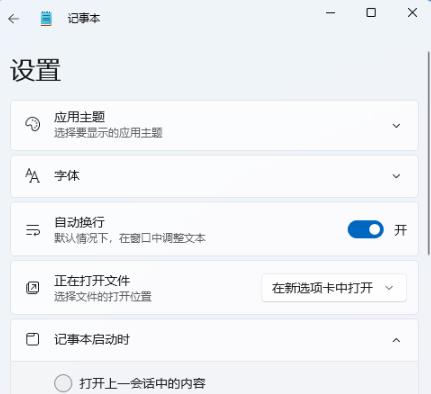
相关教程
热门教程
系统推荐
- 1 GHOST WIN8.1 X86 装机专业版 V2020.04 (32位)
- 2 GHOST WIN8.1 X64 装机专业版 V2020.05 (64位)
- 3 GHOST WIN8.1 X86 装机专业版 V2020.05 (32位)
- 4 GHOST WIN8.1 X64 装机专业版 V2020.06 (64位)
- 5 GHOST WIN8.1 X86 装机专业版 V2020.06 (32位)
- 6 GHOST WIN8.1 X64 装机专业版 V2020.07(64位)
- 7 GHOST WIN8.1 X86 装机专业版 V2020.07 (32位)
- 8 GHOST WIN8.1 64位装机专业版 V2020.08
最新教程
-
如何在Win10设置中启用声音可视化通知功能?
2024-03-11
-
Win10双系统中如何删除一个系统?Win10双系统删除一个系统的步骤
2024-03-11
-
如何将wps文档导入的目录变成虚线?
2024-03-11
-
Win10系统如何进行虚拟内存的优化?Win10系统虚拟内存的优化方法
2024-03-11
-
如何在谷歌浏览器中启用拼写检查?启用拼写检查的方法。
2024-03-11
-
Win10电脑的设置方法允许桌面应用访问相机。
2024-03-11
-
如何在UltraEdit中取消自动检查更新?UltraEdit取消自动检查更新的方法
2024-03-11
-
如何解决win10打开软件时频繁跳出弹窗提示?如何关闭win10的弹窗提示功能?
2024-03-11
-
Win11开机音频文件存储在哪里?Win11开机音频文件位置指南.
2024-03-11
-
如何在EmEditor中设置文件的默认打开编码方式?
2024-03-11